在開始寫任何一行程式之前,我們需要把開發環境準備好。
這篇文章會帶你一步步完成 Unreal Engine 5 (UE5) 搭配 C++ 的開發環境設定,並成功建立第一個 C++ 專案。
首先,你需要 Epic Games Launcher。
透過它下載並安裝 Unreal Engine 5。
不同版本會有不同的 API變動 及 語法需求,在這我使用最新的 5.6 版本。
UE5 使用 C++ 來驅動遊戲邏輯,因此我們需要一個 IDE 來寫程式。
這裡我選擇使用 Rider ,當然也可以使用 VScode
安裝 Rider
安裝 Build Tools
所有下載 > Visual Studio 工具 > Build Tools for Visual Studio 2022 > 下載
環境準備好之後,來建立專案吧!
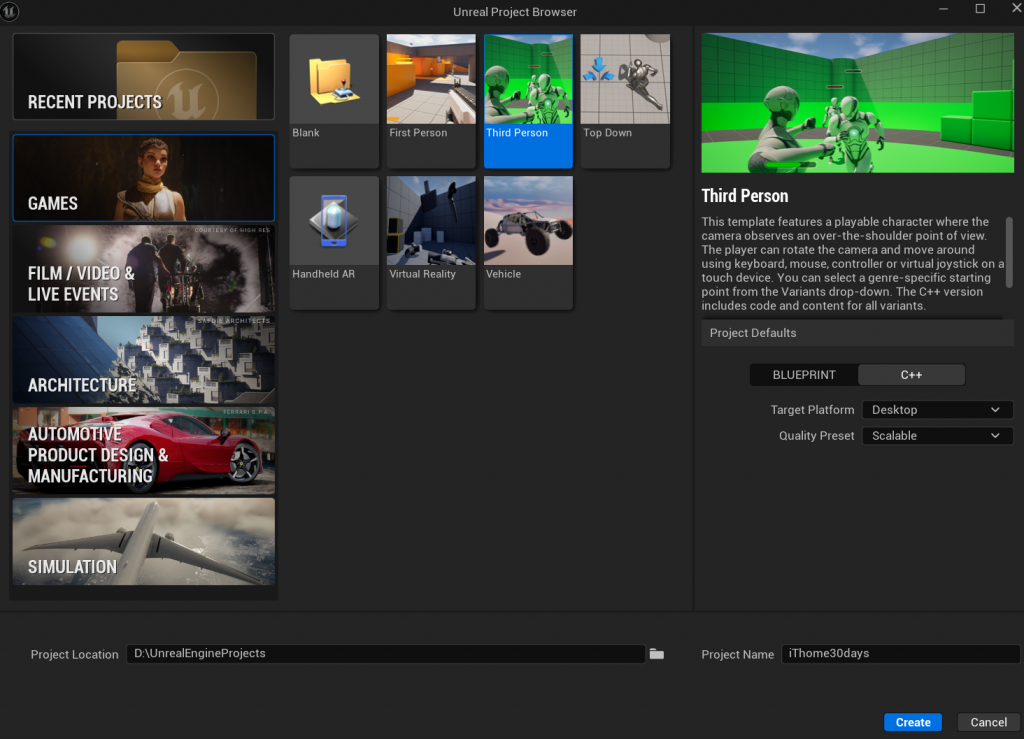
接下來要設定 IDE 跟引擎的連接
Edit > Editor Preferneces > 搜尋 Source Dode Editor > 選擇 Rider 然後重啟引擎
.sln 檔,右鍵 > 以 JetBrain Rider 開啟 或是在UE裡的 Tools > Open Rider 開啟IDEFiles > Settings > Languages & Frameworks > Unreal Engine > 點選 Install RiderLink in Engine
Edit > Plugins > 搜尋 RiderLink 啟用後重啟Editor Prefernces > Enable Live Coding
建立完成後,你會看到類似以下的資料夾結構:
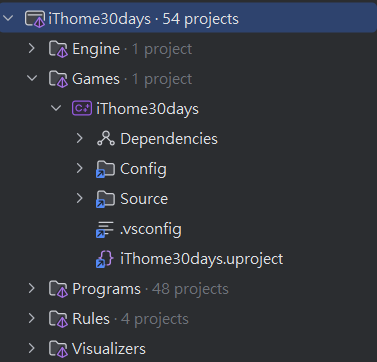
其中最重要的就是
Source/資料夾,所有遊戲邏輯的 C++ 程式都會放這裡。
到這裡,你的開發環境已經 Ready!
明天開始,我們會開始從模板角色開始研究其中代碼及其應用
